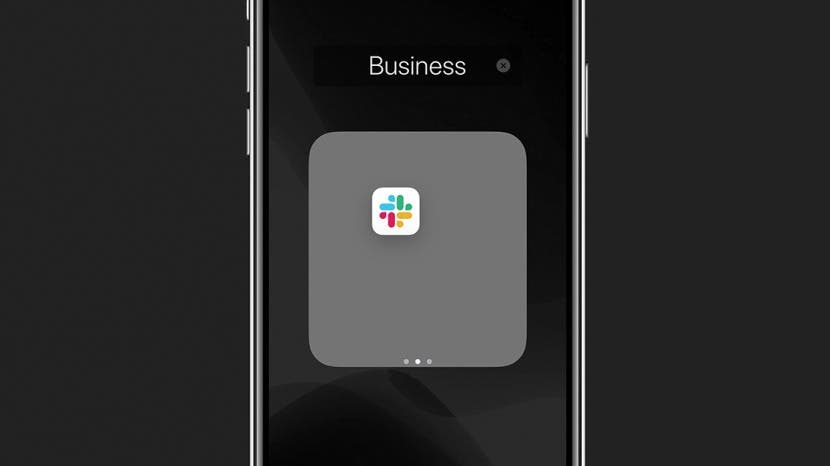
Можно ли скрыть приложения на iPhone? Абсолютно! Мы покажем вам, как скрыть приложение на вашем iPhone, используя несколько различных методов, каждый из которых имеет свои преимущества в зависимости от того, почему вы хотите скрыть приложение в первую очередь. Продолжайте читать, чтобы узнать, как скрыть приложения из соображений конфиденциальности или по другим причинам.
Прыгать в:
- Зачем скрывать приложения на iPhone?
- Куда уходят приложения, когда вы их скрываете на iPhone?
- Как удалить приложения с главного экрана с помощью Siri и поиска
- Как скрыть приложения от умных предложений
- Как скрыть приложения с помощью библиотеки приложений
- Могу ли я скрыть приложения из библиотеки приложений?
- Как скрыть приложения на вашем iPhone с помощью папок приложений
- Как скрыть приложения из поиска iPhone
- Как скрыть приложения на iPhone из истории покупок в магазине приложений
- Можно ли скрыть предустановленные приложения на iPhone?
Зачем скрывать приложения на iPhone?
Иногда вам нужно скрыть приложения на iPhone от других, которые могут подглядывать, или от себя, если вы пристрастились к определенной игре, или от проверки уведомлений Facebook, как я. С помощью интеллектуальных предложений для приложений вы можете запросить, чтобы приложение не предлагалось (тем самым скрывая приложение). Вы также можете скрыть приложение на своем iPhone, используя папки приложений. Чтобы пойти еще дальше, вы можете
скрыть приложение из поиска iPhone и в твоем История покупок в App Store на iPhone. Вы даже можете избавиться от большинства Предустановленные приложения Apple пока вы на нем.Куда уходят приложения, когда вы их скрываете на iPhone?
Если вы полностью не удалите приложение со своего iPhone, удалив его, оно всегда будет храниться в библиотеке приложений на самой правой странице главного экрана iPhone. По крайней мере, это означает, что вы можете либо выполнить поиск в библиотеке приложений, чтобы найти отсутствующее приложение на своем iPhone, либо использовать поиск Spotlight, чтобы найти его. Так что будьте уверены, что, работая с множеством описанных в этой статье методов скрытия приложений на iPhone, вы все равно сможете найти приложение, когда оно вам понадобится! Каждый раздел предоставит вам дополнительную информацию о том, где расположены приложения, если вы используете метод скрытия, описанный в этом разделе.
Как удалить приложения с главного экрана с помощью Siri и поиска
В этом разделе мы покажем вам, как скрыть приложения на iPhone в настройках, а также как при необходимости показать скрытое приложение. Не волнуйтесь; когда вы удаляете приложения с главного экрана, вы все равно можете найти их с помощью поиска, в библиотеке приложений и в настройках. Вот как скрыть приложения на главном экране iPhone с помощью настроек.
- Открытым Настройки.

- Нажмите Siri и поиск.

- Прокрутите вниз до раздела приложений и выберите приложение, которое хотите скрыть.

- Выключить Показать на главном экране. Когда вы закончите, переключатель должен стать серым.
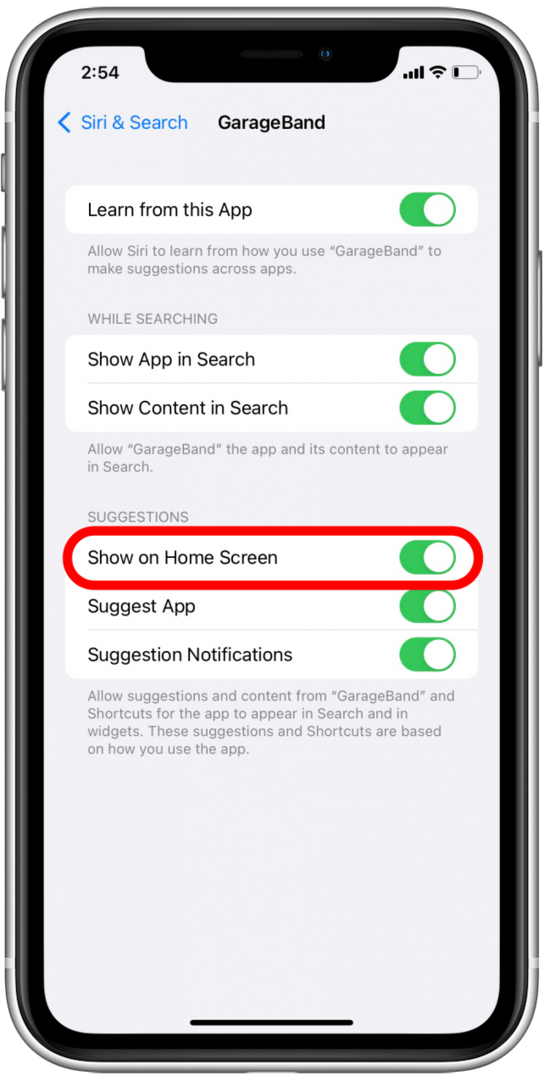
Чтобы отобразить приложения на вашем iPhone на главном экране, повторите этот процесс, но вместо того, чтобы выключать «Показать на главном экране», снова включите его.
Как скрыть приложения от умных предложений
Интеллектуальные предложения используют интеллект Siri, чтобы предсказывать и предлагать приложения или ярлыки для вашего использования на основе ваших шаблонов использования. Однако это означает, что вы можете увидеть предложения по приложениям, которые не хотели бы использовать так часто (любой, кто пытается сократить Pokémon GO?), Или которые вы используете так часто, что у вас уже есть отдельный виджет, настроенный для них, и вам не нужно их видеть в предложения. Вот как скрыть приложения от умных предложений:
- Ваш виджет предложений будет выглядеть как обычный набор значков приложений на главном экране вашего iPhone.
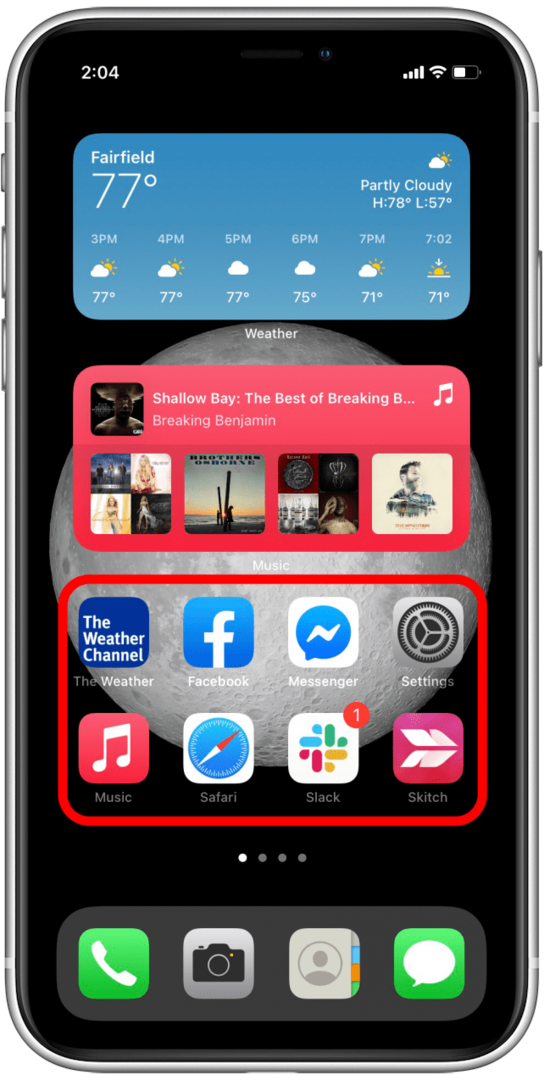
- Нажмите и удерживайте значок приложения, которое вы хотите скрыть от предложений.
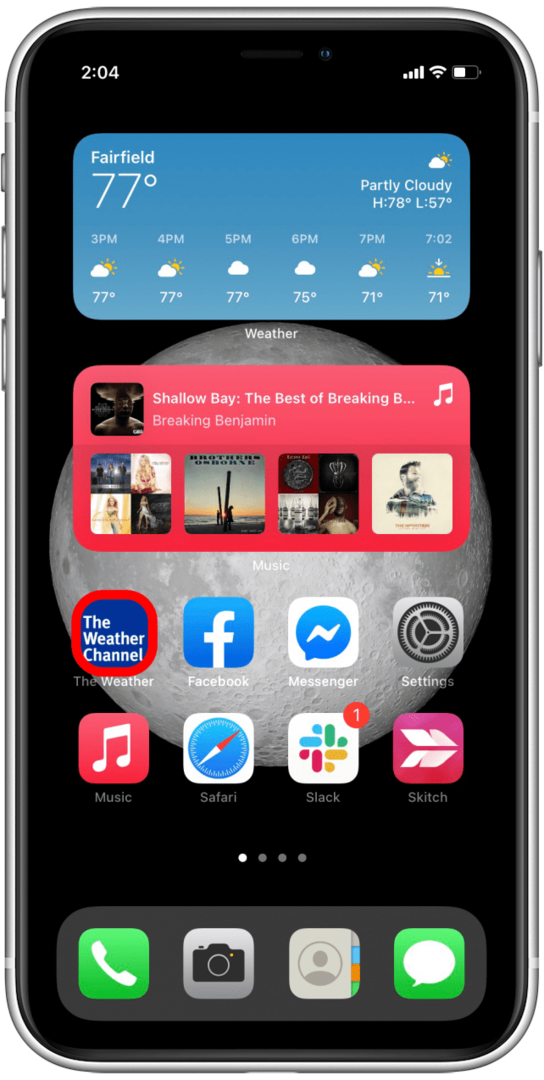
- Появится меню. Нажмите Не предлагайте "[название приложения]" и вы увидите всплывающее сообщение внизу.
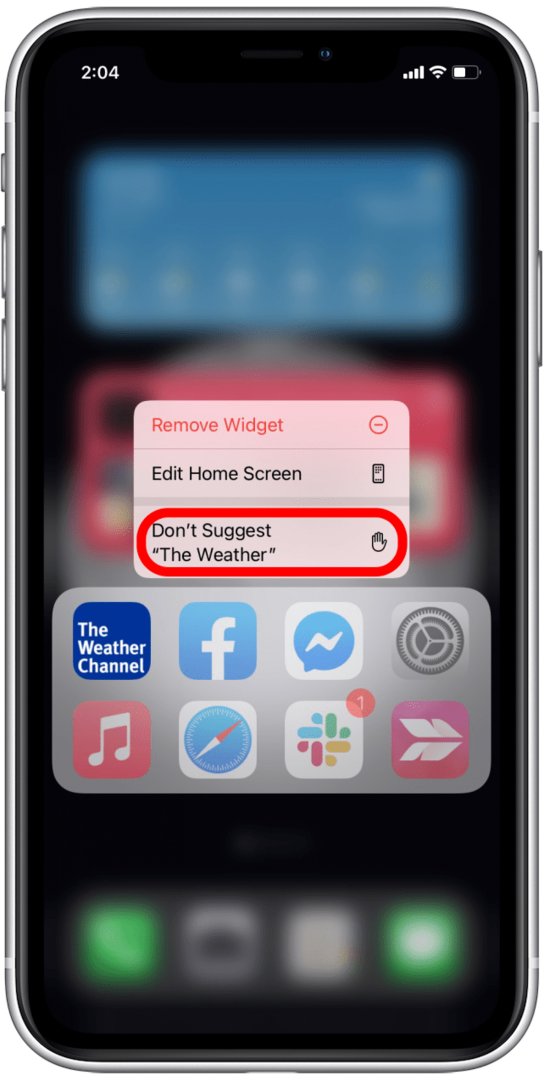
- Нажмите на красный вариант с надписью Не предлагайте "[название приложения]" и дайте телефону секунду или две, чтобы ответить.
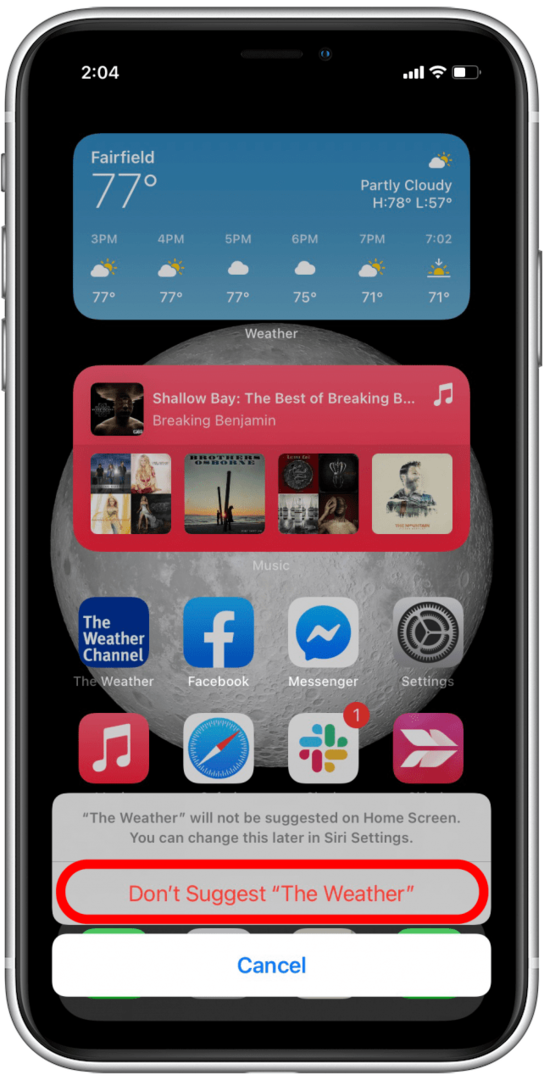
Вы только что скрыли это приложение от Умных предложений! Не волнуйтесь, приложение все еще на вашем телефоне, просто оно больше не будет появляться в вашем виджете Умных предложений.
Вернуться наверх
Как скрыть приложения с помощью библиотеки приложений
Ваш iPhone будет включать в себя библиотеку приложений, если вы используете iOS 14 или iOS 15. У нас есть список устройств, которые можно обновить до последней версии iOS. здесь, поэтому, если вы используете iPhone 5, iPhone 6 или аналогичную старую модель, вы можете просмотреть список. Вот как скрыть приложения в библиотеке приложений iPhone, которая позволяет хранить их подальше от главного экрана.
- Нажмите и удерживайте значок приложения для приложения, которое вы хотите скрыть.
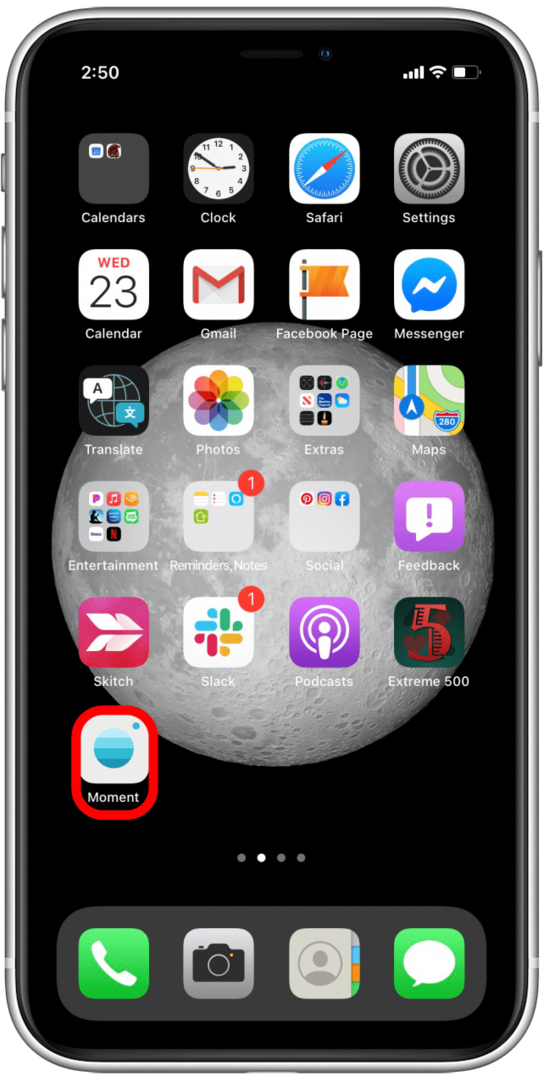
- Появится меню. Нажать на Удалить приложение.
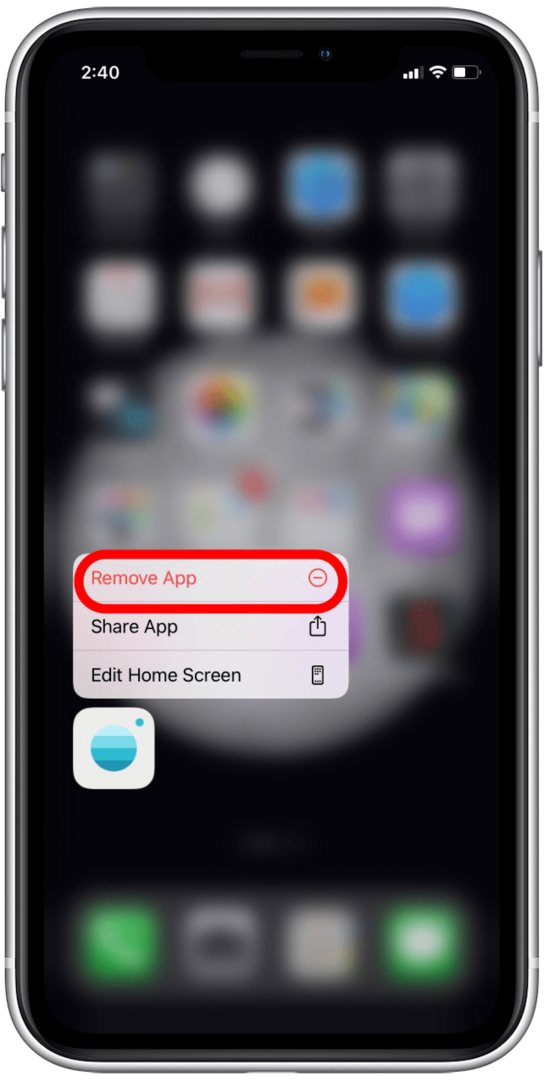
- Появится второе меню. Нажать на Переместить в библиотеку приложений.
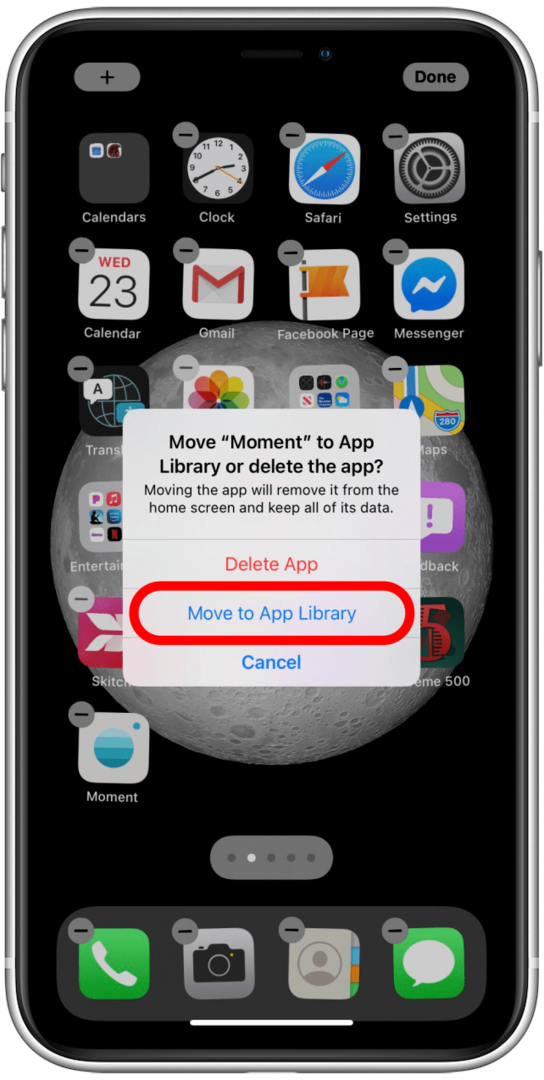
Это скроет приложение в библиотеке приложений iPhone. Поскольку в библиотеке приложений легко найти скрытые приложения, вы всегда можете передумать и добавить их обратно на главный экран позже. Если вам интересно, вот дополнительные инструкции по Библиотека приложений. Если вы скрываете приложения, которые не часто используете, ознакомьтесь с нашей статьей о выгрузка неиспользуемых приложений чтобы узнать, как ваш iPhone может избавиться от этих приложений за вас.
Вернуться наверх
Могу ли я скрыть приложения из библиотеки приложений?
Поскольку библиотека приложений представляет собой полный список установленных приложений, невозможно скрыть приложение из библиотеки приложений, если оно установлено на вашем устройстве. Это означает, что для того, чтобы скрыть приложение из библиотеки приложений, его необходимо удалять, а затем переустанавливать каждый раз, когда оно требуется пользователю. В редких случаях это может быть необходимым вариантом, но для большинства людей это будет непрактично.
Если вы решили воспользоваться этой опцией, ознакомьтесь с нашей статьей о как удалять и удалять приложения, или следуйте выше перейдите на эту страницу и выберите «Удалить приложение», когда появится меню.
Вернуться наверх
Как скрыть приложения на вашем iPhone с помощью папок приложений
Лучший способ скрыть приложения в папке - заполнить первые страницы папки приложениями, которые вы не пытаетесь скрыть.
- Выберите папку, которая уже существует на вашем iPhone (желательно скучную, например Utilities) или создать новую папку приложения.
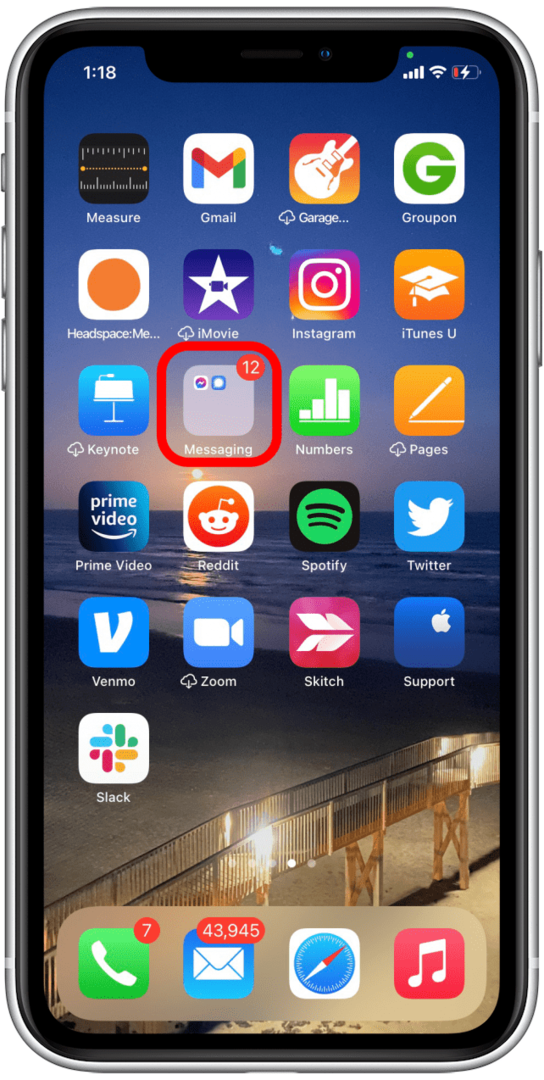
- Нажмите и удерживайте любой значок приложения, пока Меню действий появляется
- Выбирать Редактировать главный экран.
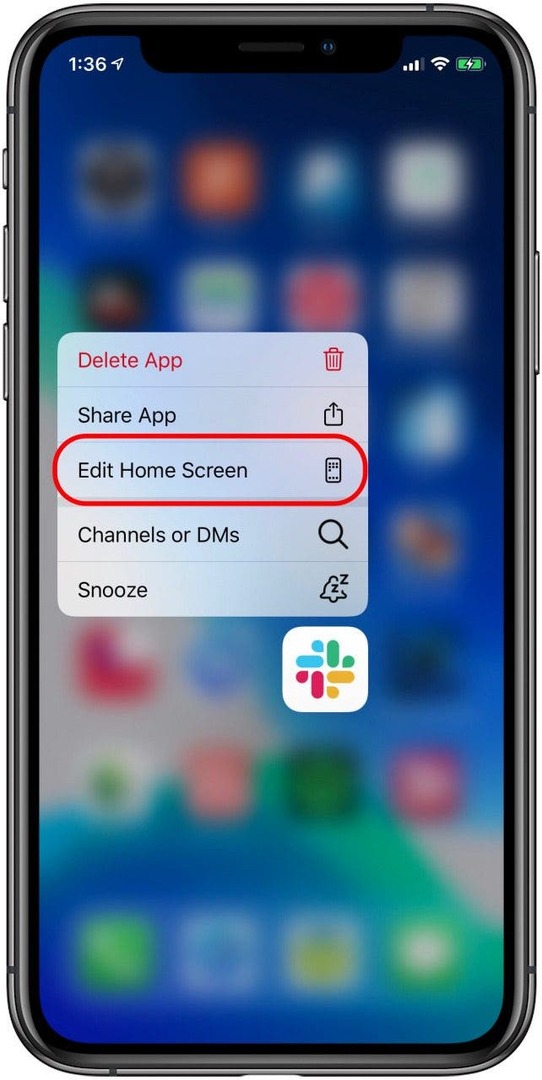
- Удерживайте и перетащите приложение, которое вы скрываете, в папку по вашему выбору.
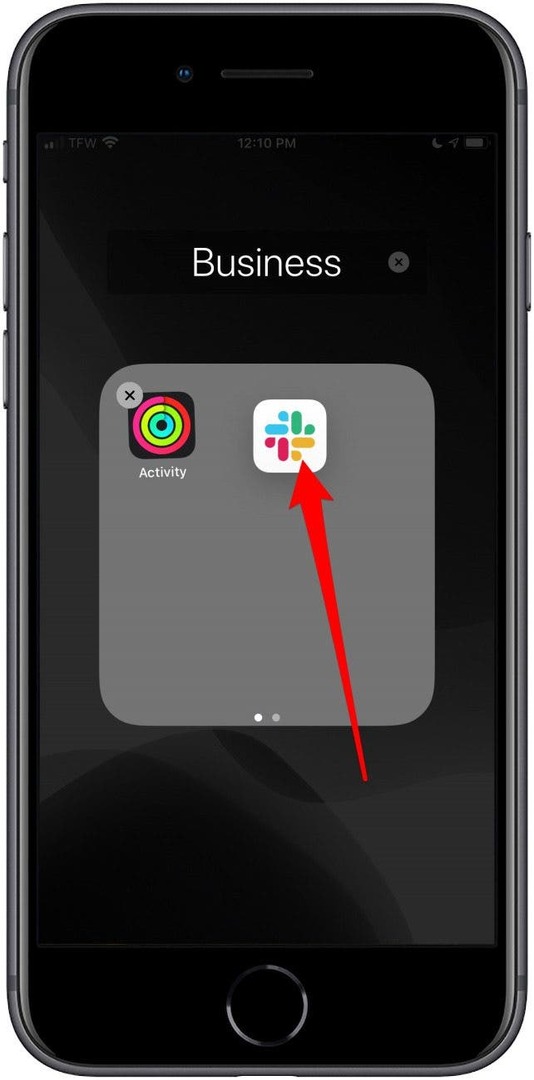
- Перетащите приложение вправо, чтобы разместить его на второй странице папки (на главном экране отображаются только приложения на первой странице папки).
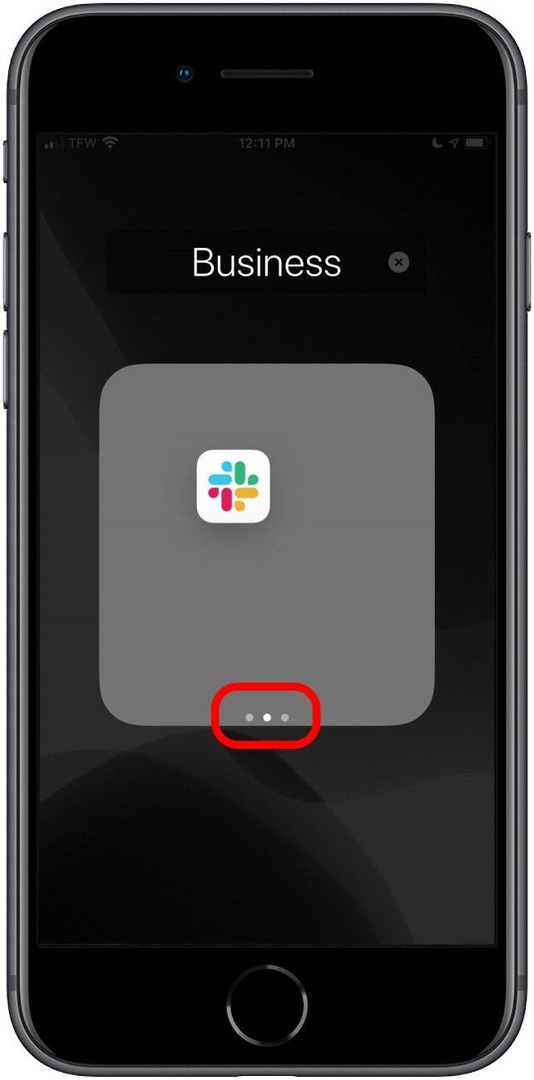
- Если вы действительно хотите скрыть приложения глубоко в своих папках, вы можете создать до 12 страниц в папке пока на каждой странице есть одно приложение. Это означает, что у вас может быть папка с 11 страницами приложений, которые вы используете только иногда, и скрыть свое приложение или приложения на двенадцатой странице.
Очевидно, что этот метод не полностью скрывает приложения на вашем iPhone, но он наверняка затруднит их случайное обнаружение.
Вернуться наверх
Как скрыть приложения из поиска iPhone
Даже если вы спрячете приложения глубоко в папке на своем iPhone, кто-то, кто полон решимости подглядывать, сможет быстро найти ваши скрытые приложения с помощью поиска. Вот почему хорошо знать, как скрыть приложения от Поиск iPhone также. В этом разделе мы будем использовать ваше приложение настроек, чтобы полностью скрыть ваше приложение, в том числе из поиска.
- Открытым Настройки.

- Нажмите Siri и поиск.

- Прокрутите вниз до раздела приложений и выберите приложение, которое хотите скрыть.

- Выключить Учитесь в этом приложении, Предложить приложение, Показать приложение в поиске, Показывать контент в поиске, и оба переключателя помечены Предложить ярлыки для приложения. Некоторые переключатели могут исчезать по мере продвижения, но это нормально. Просто отключите любые переключатели, которые остаются, когда вы спускаетесь по списку.
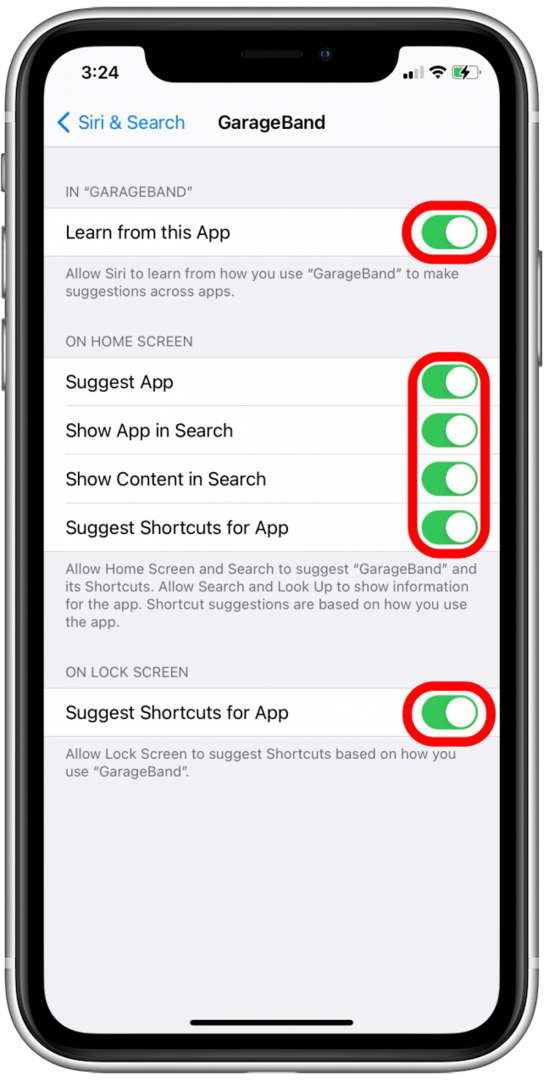
Повторите эти действия для любых других приложений, которые хотите скрыть от поиска iPhone. Чтобы найти и отобразить приложение в Поиске iPhone, вернитесь к Siri и Поиск в приложении «Настройки», нажмите на приложение и снова включить предложения Siri.
Вернуться наверх
Как скрыть приложения на iPhone из истории покупок в магазине приложений
Если у вас есть Семейный доступ включен, любой член вашей семейной группы может видеть и скачивать приложения, которые вы приобрели и скачали. Если вы хотите, чтобы некоторые из ваших приложений оставались конфиденциальными, вы можете скрыть их в истории покупок в App Store. Не волнуйтесь, вы всегда сможете найти скрытые покупки приложений позже, когда вам это понадобится!
- Открыть Магазин приложений.

- Нажмите на значок профиля или свою фотографию в правом верхнем углу.

- Нажмите Куплено.
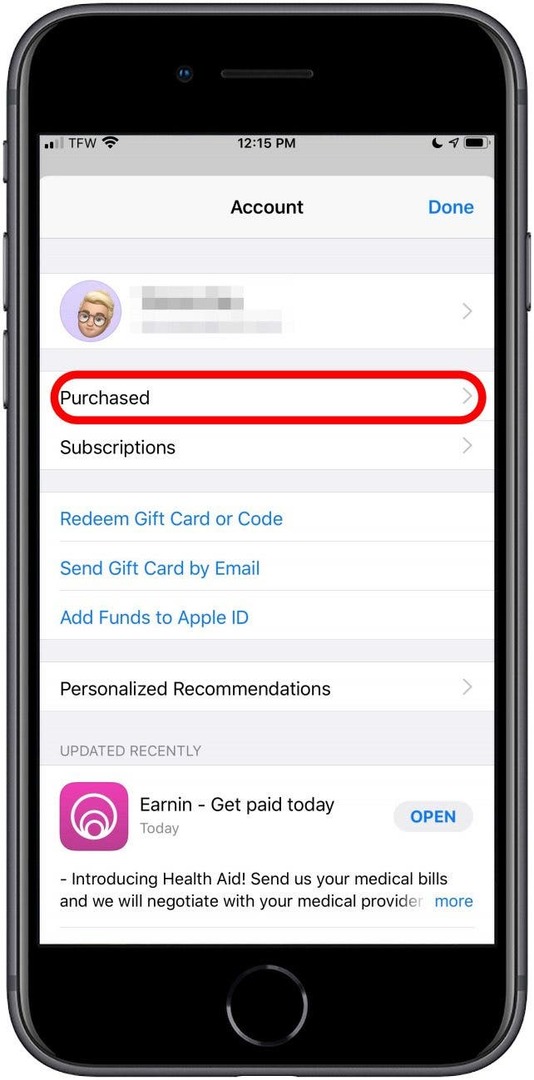
- Найдите приложение, которое хотите скрыть.
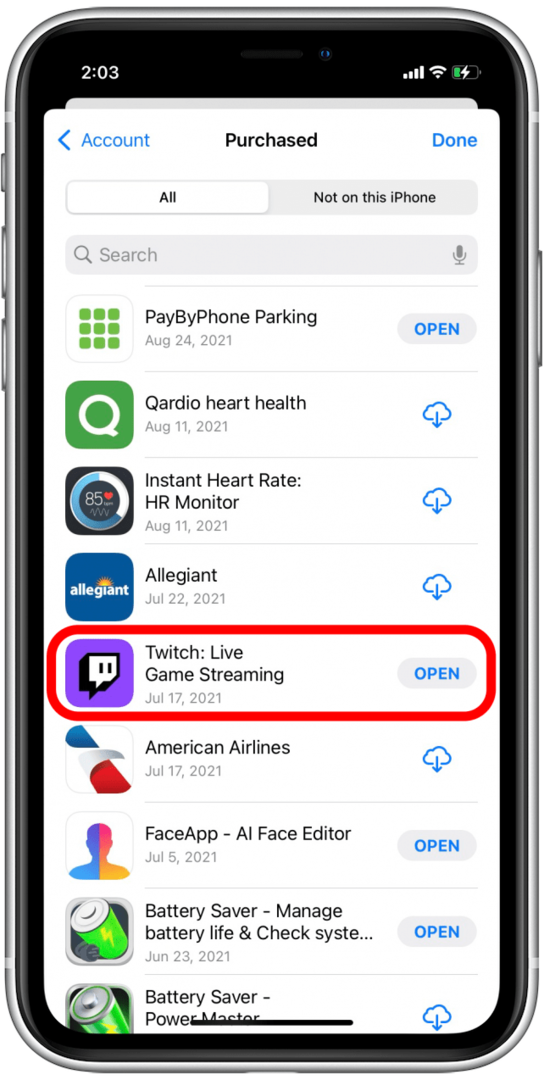
- Проведите пальцем влево по приложению.
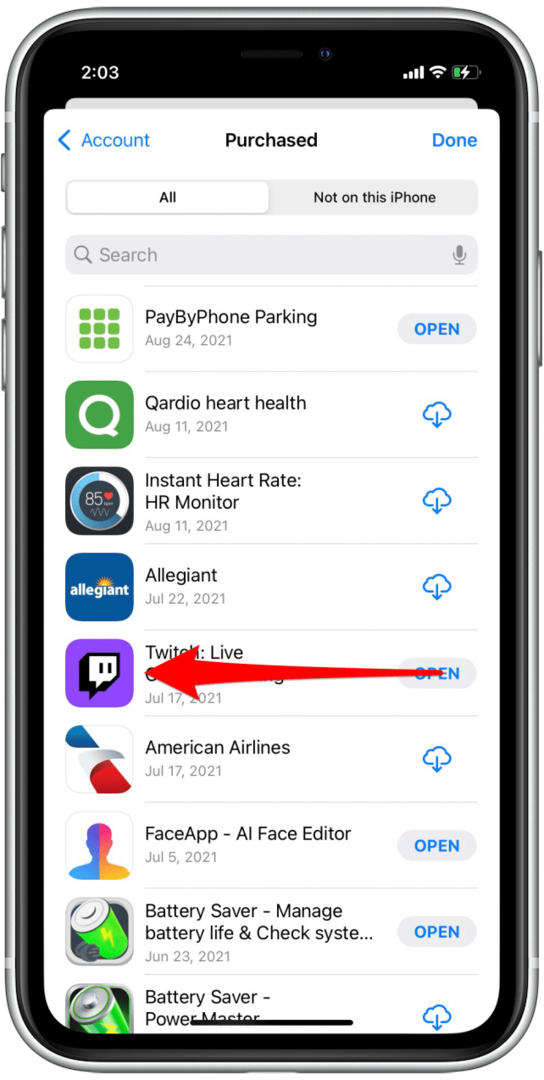
- Нажмите Скрывать.
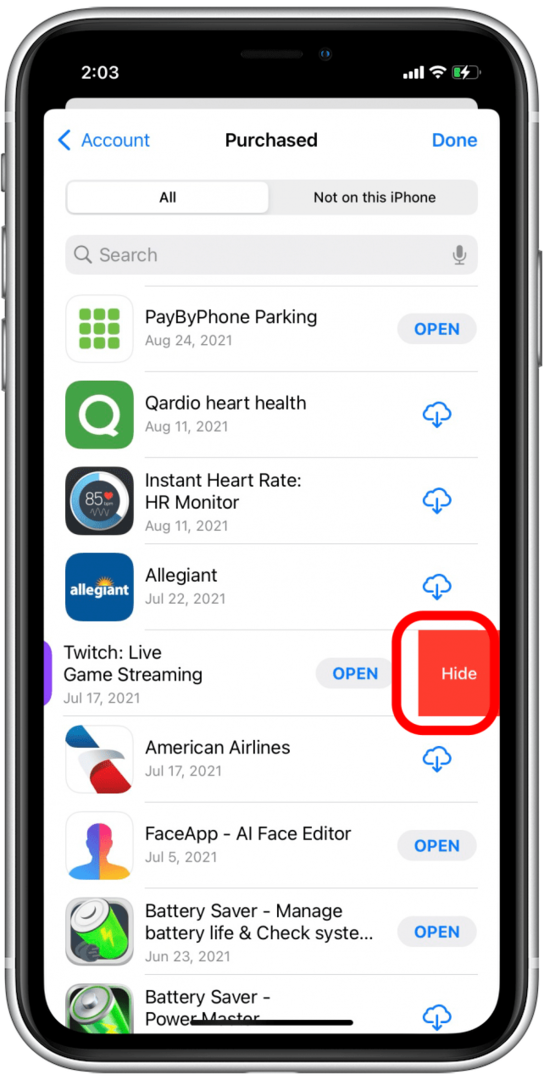
- Повторите эти действия для всех других приложений, которые хотите скрыть.
- Нажмите Выполнено в правом верхнем углу.
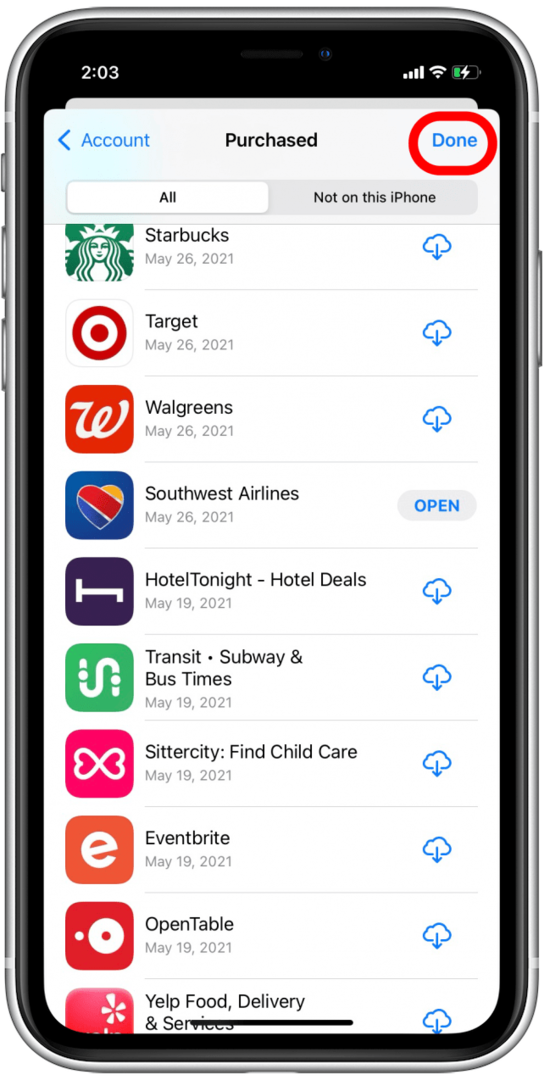
Примечание: Это не удалит и не скроет приложение на вашем iPhone или iPad. Этот метод скрывает приложение только в истории покупок в App Store. Вы также не можете скрыть подписки на приложения из Family Organizer в Family Sharing, даже если вы скроете приложение из Purchases. Нужно найти скрытые покупки в App Store? Не беспокойтесь, это просто.
Вернуться наверх
Можно ли скрыть предустановленные приложения на iPhone?
Во многих случаях Apple позволяет пользователям скрывать приложения Apple, предустановленные на вашем iPhone. Стандартные приложения Apple скрыты таким же образом, как и сторонние приложения. Но на самом деле вы просто удаляете значок приложения, потому что данные приложения не удаляются.
- На главном экране нажмите и удерживайте приложение ты хочешь спрятаться.
- Когда откроется Меню действий, выберите Удалить приложение.
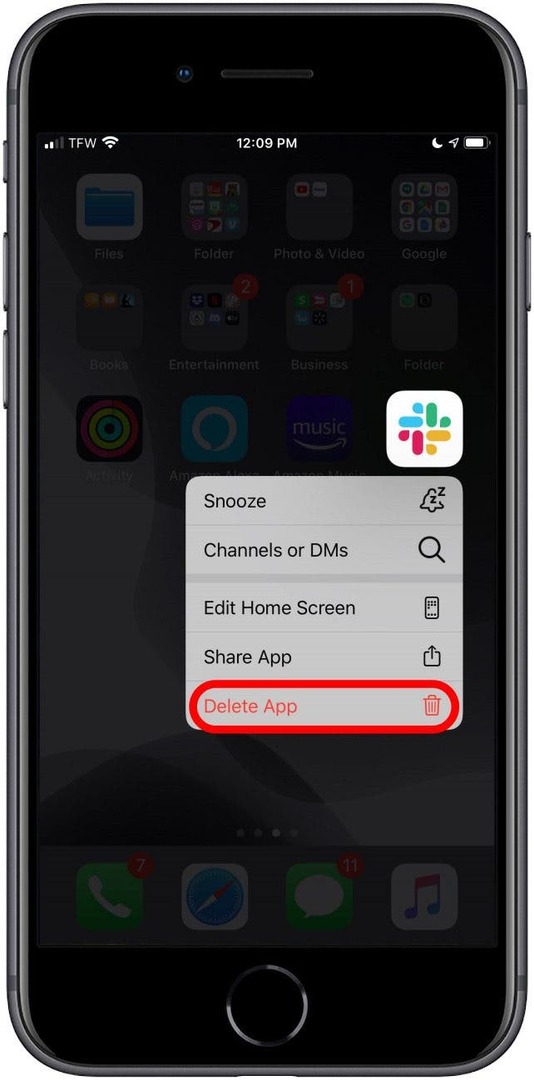
- Если Удалить приложение отсутствует в меню действий, приложение не может быть удалено *.
- Повторите этот процесс для всех стандартных приложений, которые вы хотите удалить.
- Если вы решите, что какое-либо из этих приложений вам понадобится в будущем, просто повторно загрузите их из App Store, чтобы получить обратно.
Примечание: Хотя вы можете удалить некоторые приложения, такие как приложения «Калькулятор» и «Музыка», другие, например приложения «Магазин приложений» и «Камера», удалить нельзя.
Теперь, когда вы знаете, как скрыть приложение на iPhone различными способами, вы можете решить, какой из них лучше всего подходит для ваших целей! И на всякий случай прячете приложение тоже что ж, мы можем показать вам, как найти скрытые приложения на iPhone также.